Si te interesa saber cómo hacer un gif en Photoshop, has llegado al sitio indicado. Y es que también te explicaremos cuál es la formación más indicada para aprender a usar Photoshop.
Si buscas hacer un gif en Photoshop, no te preocupes, porque es muy sencillo y es factible para todo aquel que quiera hacerlo. Aquí, encontrarás todas las informaciones necesarias para llevar a cabo tu objetivo: conseguir una imagen dinámica.
Con el avance tecnológico y digital de la sociedad, los gifs forman parte de nuestro día a día, debido al crecimiento que ha experimentado Internet en estos últimos años. ¿Cuántas veces nos hemos preguntado cómo hacer un gif en Photoshop después de haber visto alguno que nos haya provocado una sonrisa tonta?
Hablar de un gif es hablar de un formato ampliamente conocido en Internet, que puede soportar transparencias y hasta 256 colores. Sin embargo, lo que le hace un elemento diferenciador es su capacidad de crear animaciones. Éstas, se consiguen mediante la implantación de varias imágenes sucesivas, una tras otra, que crean un movimiento el cual está a caballo entre una imagen y un vídeo.
Este formato, que siempre ha tenido una gran aceptación entre los internautas, ha aumentado su uso de manera exponencial con el crecimiento de las redes sociales. Es muy fácil de editar y, respecto a los vídeos, su peso es insignificante. De aquí, la generalización de los mismos en aplicaciones como Whatsapp, Telegram o Instagram.
Te lo cuentan todo sobre los gifs
Usar gifs tiene un sinfín de ventajas. Son representaciones ligeras que se reproducen al instante. Se muestran por sí solos, de manera automática, cosa que hace subir la probabilidad de que otros cibernautas vean aquello que pretendemos comunicar. Los gifs, además, dan una creatividad y una visualidad al mensaje que lo hacen muy entendedor.
Para descargar gifs de forma gratuita tienes miles de páginas web y plataformas destinadas a ello. Puedes encontrarte, eso sí, que necesites un gif concreto y no lo encuentres. En este caso, la mejor opción es crearlo tu mismo. Aquí te explican, de manera muy concisa, cómo hacer un gif en Photoshop.
Lo primero y más importante, es disponer del programa Adobe Photoshop mediante el cual podrás editar imágenes y fotografías. Una vez asentado en tu computadora, creas un nuevo documento y ya puedes realizar tus nuevos gifs.
Fases a ejecutar para crear un gif en Photoshop
Ante todo, debes escoger las imágenes que quieres añadir al gif y conservar en una carpeta. Cuando hayas seleccionado las imágenes que incluirás en tu gif, debes cargarlas en el programa haciendo clic en Archivo > Secuencias de comandos > Cargar archivos en pila.
Hecho esto, se te desplegará una ventana en la que deberás seleccionar el comando Explorar para elegir los archivos de imagen que utilizarás en tu gif (es importante que sepas que el programa crea distintas capas para cada imagen que hayas escogido). Seguidamente, escoge Ventana > Línea de tiempo en la barra superior de navegación. Dicha opción, te permite habilitar o deshabilitar las distintas capas en una línia de tiempo, con lo que tu imagen, teóricamente fija, será dinámica.
Posteriormente, clica el botón derecho y se te abrirá un menú desplegable donde debes escoger la opción de Crear animación de cuadros para que la misma se muestre. Después, seleccionamos todas las capas escogiendo en Selección > Todas las capas mediante el menú de navegación.
Más fases a seguir
En la parte superior derecha de la línea de tiempo verás un icono que, al seleccionarlo, te aparecerá un menú desplegable. Verás la opción de Crear nueva capa para cada fotograma nuevo y haz clic en la misma. Así, obtendrás una capa nueva para cada fotograma. Vuelve a clicar en el mismo icono para volver a abrir el menú desplegable y escoge Crear cuadros a partir de capas. Esto transformará cada capa en un fotograma que luego formará parte del gif que quieres crear.
En la parte inferior de cada fotograma tendrás un indicador con el tiempo que dura. Cuando pinches en el mismo, puedes elegir el tiempo que quieres que dure ese fotograma específico. Adquiere mucha importancia la calibración del mismo porque de él depende la duración de cada fotograma. También, si así lo deseas, en la parte inferior de la barra puedes elegir el número de veces que quieres que se repita el gif. Normalmente, aparece la manera predeterminada que es repetir solo una vez, pero puedes personalizarlo según tus preferencias.
Conservar tu gif ideado en Photoshop
Finalmente, si estás satisfecho con el resultado, puedes exportar el gif para utilizarlo cada vez que quieras. Para ello, en la parte superior de la barra de navegación debes hacer clic en Archivo > Exportar> Guardar para Web (heredado). Ya está listo, puedes usar tu gif en cualquier página web, subirlo a redes sociales o compartirlo a través de aplicaciones de mensajería. ¡Seguro que le sacas mucho provecho!

Valoración final sobre cómo hacer un gif en Photoshop
Saber hacer gifs en Photoshop te abre muchos caminos en una sociedad cada vez más digitalizada, que es la que nos encontramos hoy en día. Saber hacer este tipo de animaciones siempre sumará en todos los aspectos: personal, laboral, familiar, etc. Incluso a nivel laboral, muchas empresas de marketing digital necesitan diseñadores gráficos que sepan crear gifs.
Mediante nuestra exposición has podido comprobar que crear un gif en Photoshop es un proceso fácil que no requiere de grandes conocimientos. Siguiendo todos los pasos que te hemos comentado, podrás realizar un gif que nunca hubieras imaginado que serías capaz de hacer. Con la guía ‘Cómo realizar un gif en Photoshop’ podrás crear y llenar la red de gifs creativos que llamen la atención de los internautas. ¡Te sentirás orgulloso de ser el creador de muchos gifs!
Te recomendamos que visites la web de Emagister. ¡Contáctanos a través de este link!
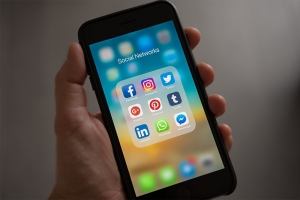



Leave a Reply
Want to join the discussion?Feel free to contribute!